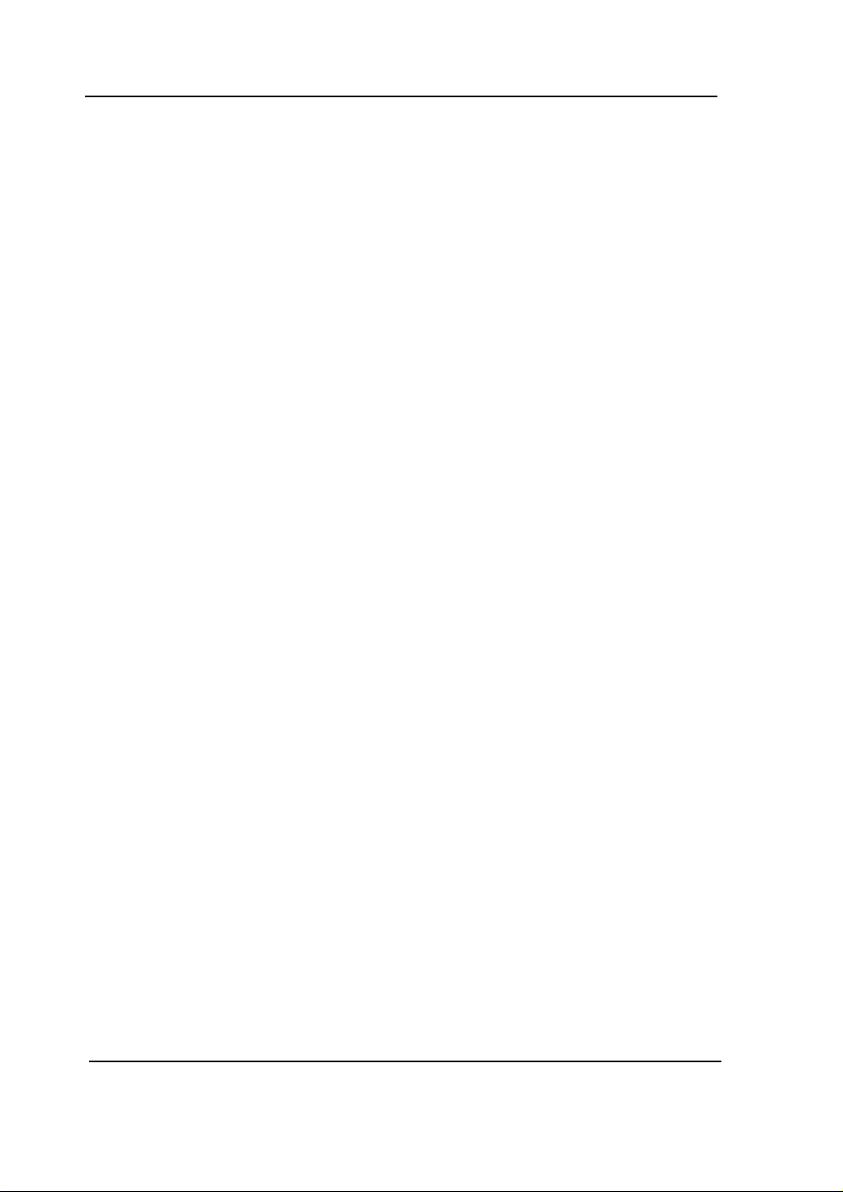### 万欣系统复原卡硬保说明书手册关键知识点解析 #### 一、硬件安装细节与注意事项 **硬件安装步骤**: 1. **安全措施**:确保计算机电源关闭且电源线断开,避免内部组件受损。 2. **拆卸外壳**:松开主机壳螺丝并移开外壳,为安装准备空间。 3. **确认PCI位置**:安装前检查计算机的PCI插槽,确保复原卡安装位置正确。 4. **正确插入**:注意PCI单机版保护卡的安装方向,避免物理损坏。 5. **连接电源重启**:安装完毕后,连接所有电源线并重新启动计算机。 **硬件信息识别**: - 开机后,系统应显示万欣系统复原卡的硬件信息。 - 工程师可通过按CTRL+H进入高级设置菜单。 **故障排除**: - 若未显示安装界面,需检查保护卡状态、主板的PCI插槽、BIOS设置(如设置第一启动设备为LAN)、BIOS中的集成网络启动项等。 - 特别对于特定品牌主板(如INTEL、ASUS),有额外的设置要求以避免兼容性问题。 #### 二、驱动安装方法与流程 **驱动安装途径**:万欣系统复原卡支持四种安装方法:软盘、光盘、U盘和网络拷贝。 **安装前的硬盘检查**:确保硬盘信息与BIOS中显示的信息一致,必要时重新检测硬盘型号和容量。 **具体安装步骤**: - **软盘安装**:使用制作好的驱动软盘启动并开始安装。 - **光盘/U盘安装**:从光盘或U盘启动,启动驱动安装程序。 - **网络拷贝**:适用于已有安装好母机的环境,其他计算机可从网络拷贝安装。 **驱动安装模式**: - **缺省安装**:保留现有系统和软件,适合希望保留当前配置的用户。 - **定制安装**:允许用户自定义分区和操作系统安装,适用于需要灵活配置的环境。 - **网络安装**:要求硬件版本3.0以上,通过网络进行驱动程序的安装。 **安装注意事项**: - 在安装前执行磁盘扫描和优化,移除防病毒系统以避免冲突。 - 定制安装仅支持正常划分的分区,不兼容特殊分区工具创建的格式。 #### 三、参数设置与网络功能 **参数设置**:手册中提到的参数设置部分包括了工程师高级设置,涉及系统复原卡的硬件模式、BIOS设置等,这部分信息对专业人员尤为重要,用于优化系统性能和故障排查。 **网络拷贝与IP地址自动修改**: - 手册中提到的网络拷贝功能允许多台计算机通过网络快速复制系统和驱动,极大地提高了部署效率。 - IP地址自动修改功能则确保在网络环境中,每台计算机都能获得唯一的IP地址,避免了网络冲突。 #### 四、常见问题解答 手册的这一部分提供了针对使用过程中可能出现的各种问题的解决方案,覆盖了从硬件故障到软件配置的各类常见疑问,是用户解决实际操作中遇到难题的重要资源。 #### 总结 万欣系统复原卡硬保说明书手册详细介绍了产品的硬件安装、驱动安装、参数设置及网络功能,并提供了丰富的故障排除指南和常见问题解答。这不仅是一款功能强大的系统复原工具,更是为IT专业人士和企业用户提供了全面的技术支持和操作指导。通过对手册的深入学习,用户可以充分掌握万欣系统复原卡的使用技巧,有效提升工作效率,保障数据安全。
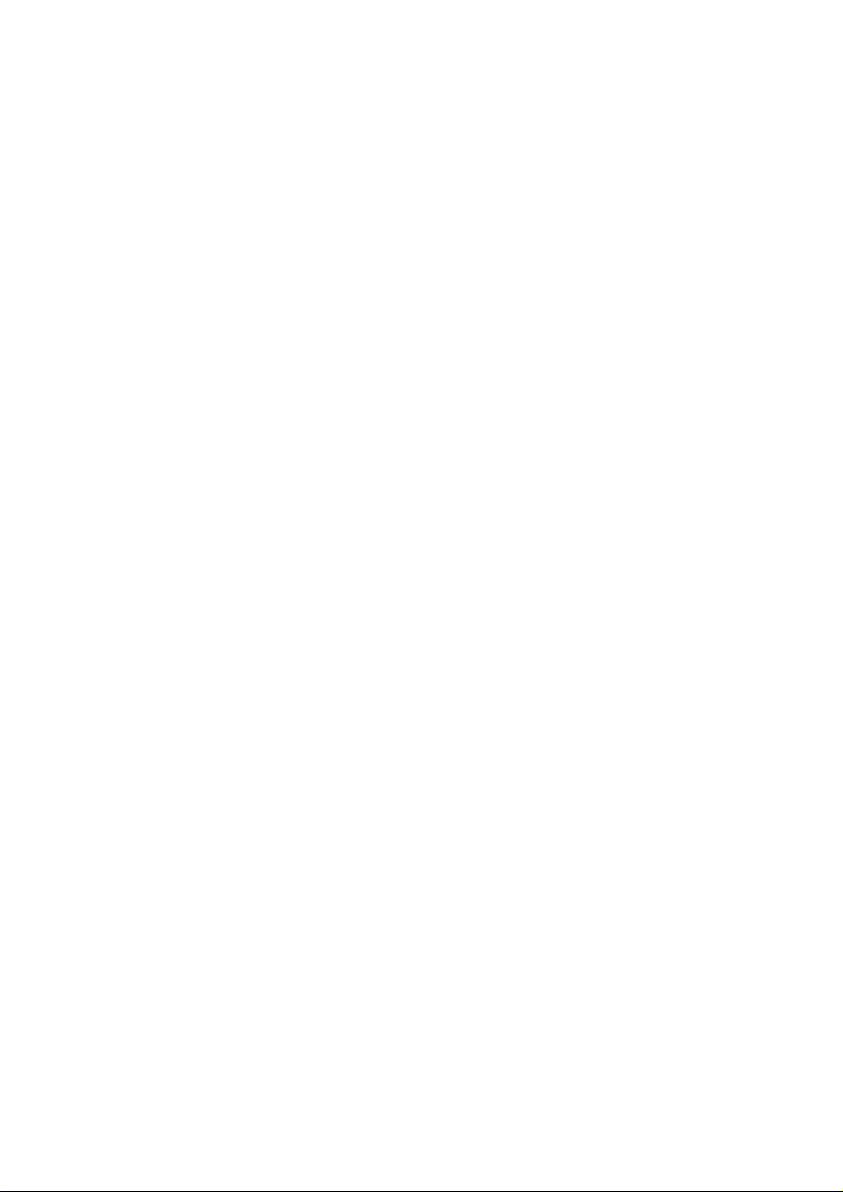
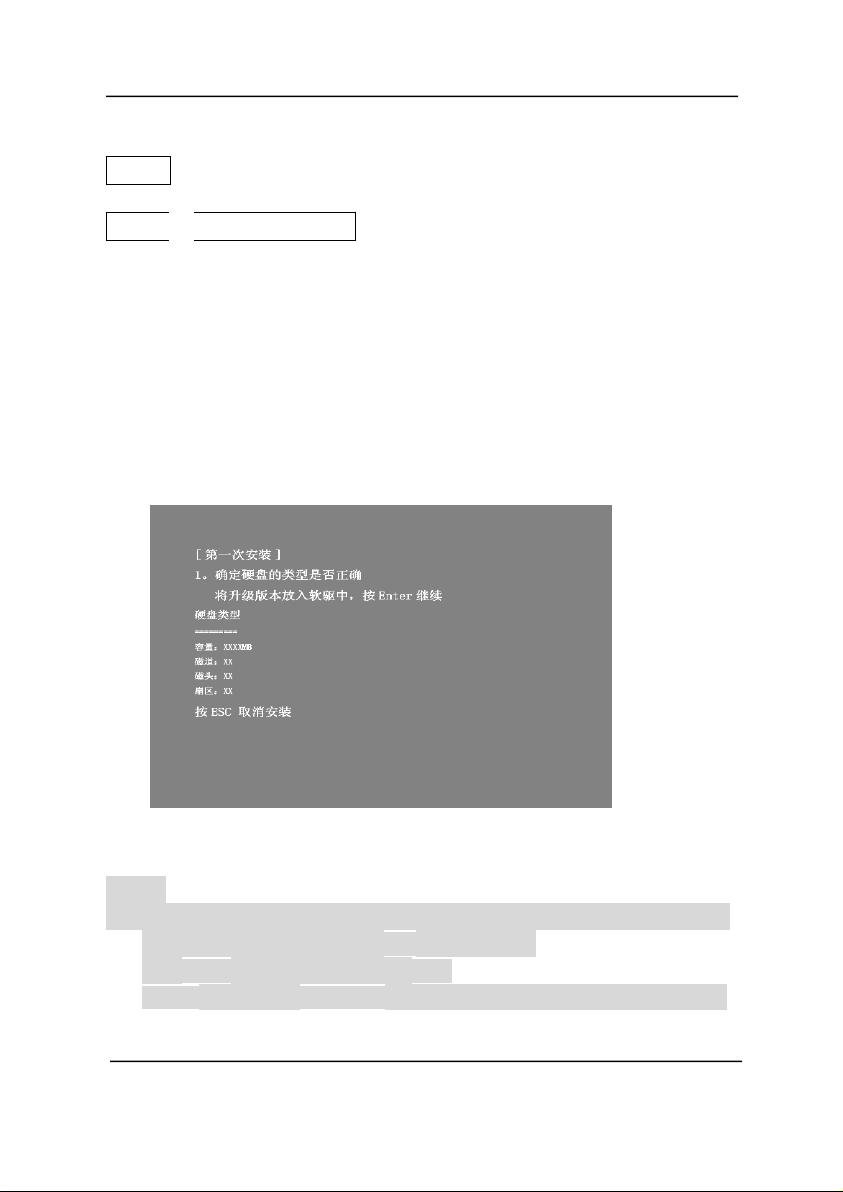
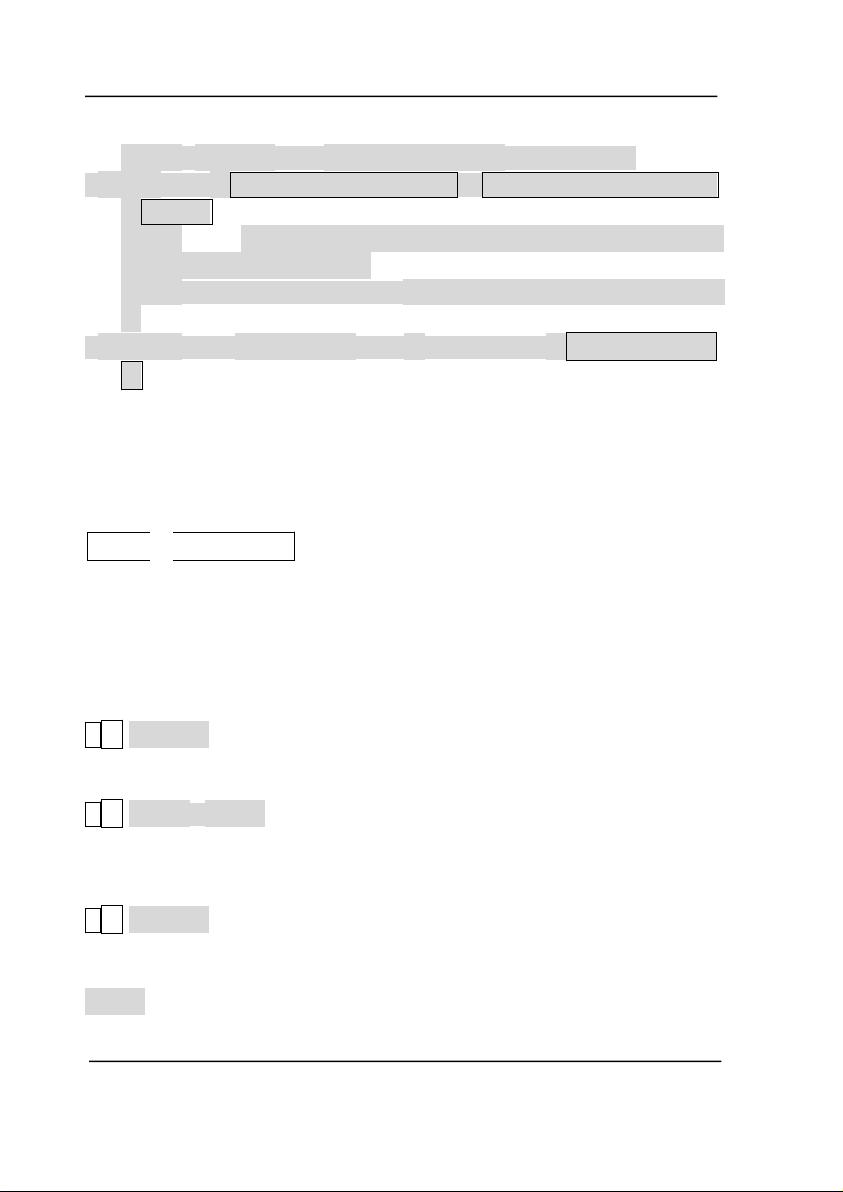
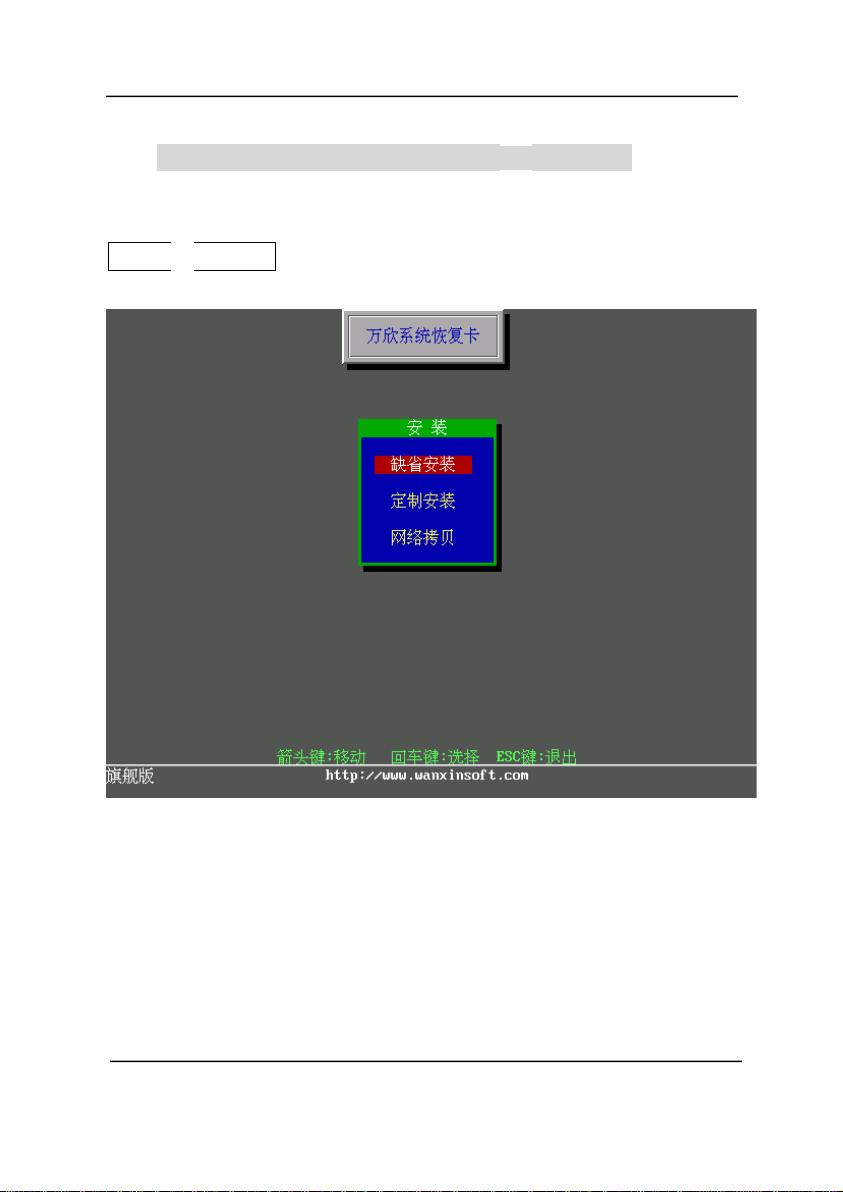
剩余63页未读,继续阅读

- 粉丝: 0
- 资源: 1
 我的内容管理
展开
我的内容管理
展开
 我的资源
快来上传第一个资源
我的资源
快来上传第一个资源
 我的收益 登录查看自己的收益
我的收益 登录查看自己的收益 我的积分
登录查看自己的积分
我的积分
登录查看自己的积分
 我的C币
登录后查看C币余额
我的C币
登录后查看C币余额
 我的收藏
我的收藏  我的下载
我的下载  下载帮助
下载帮助

 前往需求广场,查看用户热搜
前往需求广场,查看用户热搜最新资源


 信息提交成功
信息提交成功